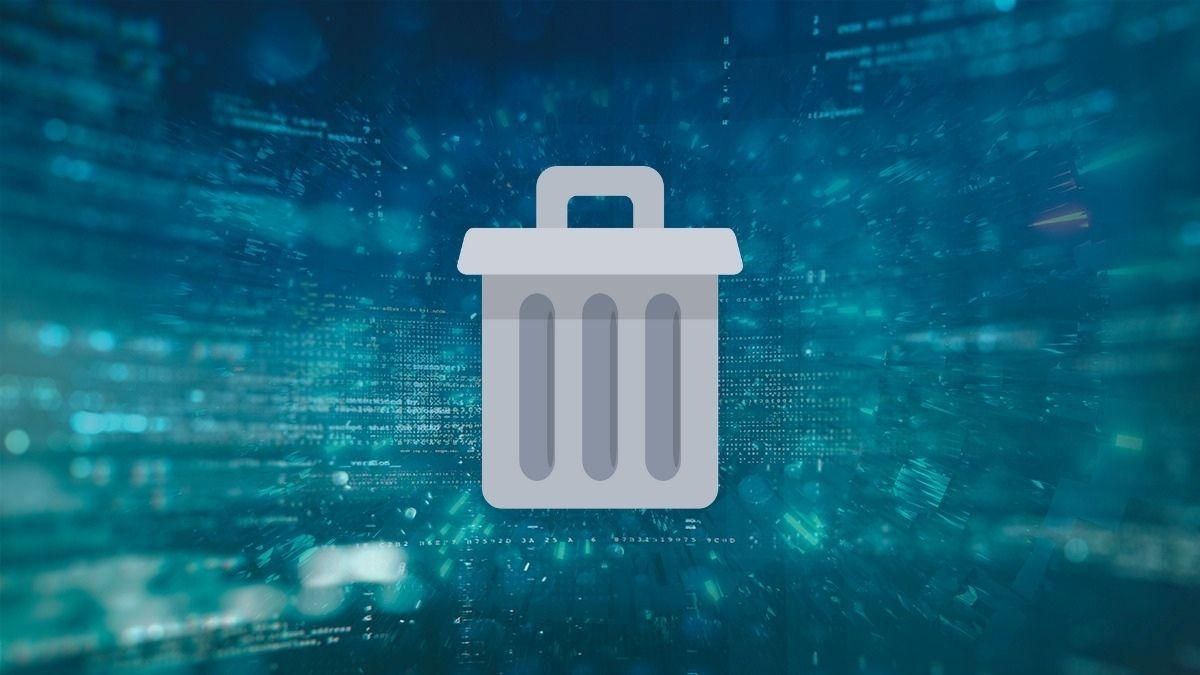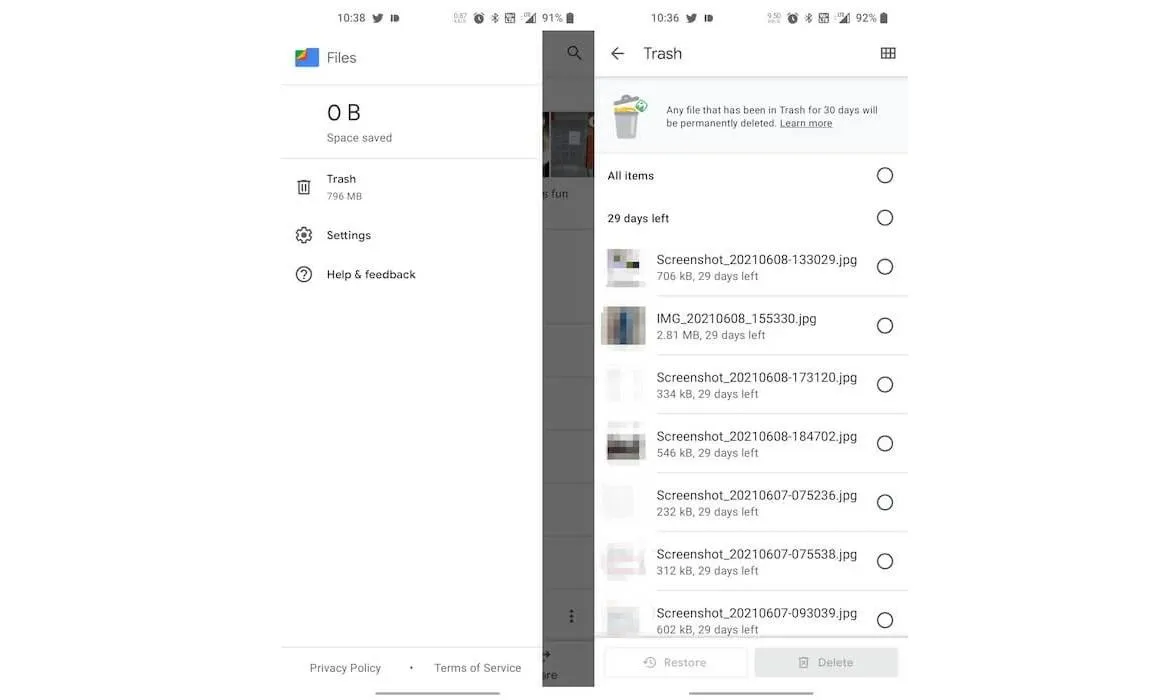Кошик з'явився у додатку "Файли". Це власний файловий менеджер Google для Android. Він, що логічно, відповідає за управління файлами, каталогізує їх, шукає потенційно непотрібні та пропонує видалити їх.
Цікаво Як витягнути текст з зображення або скриншота на смартфоні
Де знайти корзину на Андроїд
Загалом, штука дуже проста і напрочуд зручна. Штатний додаток від Google один з найбільш зручних файлових менеджерів для Android. До недавна єдиним мінусом цього файлового менеджера була відсутність корзини, однак техногігант виправив це непорозуміння.
Кошик з'явився в останній версії "Фото", яка почала поширюватися на цьому тижні. Судячи з усього, зміни застосовуються на серверах у Google, тому в Google Play оновлення відсутнє. За цією ж логікою, швидше за все, немає сенсу встановлювати актуальну збірку APK "Фото".
Але, як тільки апдейт добереться до вашого пристрою, в бічному меню програми з'явиться вкладка "Кошик", де і будуть зберігатися усі вилучені дані протягом 30 днів. Туди будуть відправляти усі файли без винятку, щоб потім видалити їх після відведеного часу.
Відновити видалені дані з кошика "Фото" дуже просто:
- Запустіть "Файли" у себе на Android-смартфоні;
- Відкрийте бічне меню і виберіть "Кошик";
- Позначте файли, які хочете відновити;
- Натисніть "Відновити" і дочекайтеся закінчення процедури.
"Корзина" в додатку "Файли" від Google / Скриншот
Чи є на Андроїд своя корзина
Важливо розуміти, що в корзину видалені файли будуть переміщатися тільки після того, як вона з'явиться безпосередньо у додатку. Тобто відновити дані, які були видалені до встановлення оновлення, на жаль, не вийде. Тому, якщо у вас кошика як і раніше немає, просто дочекайтеся його появи.
Утім, на деяких смартфонах доступна функція відновлення даних. Наприклад смартфони Huawei та Honor мають таку можливість.
Для того, щоб відновити дані на смартфонах Huawei потрібно зробити наступне:
- Переконайтеся, що у вас встановлена EMUI 11 або Magic UI 4.0;
- Знайдіть на пристрої додаток "Файли" від Huawei і відкрийте;
- У розділі "Місце" відкрийте вкладку "Нещодавно видалене";
- Виберіть потрібні файли та підтвердіть їх відновлення.
Не пропустітьЯк дізнатися, хто брав ваш телефон без дозволу: корисна інструкція
Щоправда тут є важлива особливість. Щоб відновити видалені дані через системний додаток "Файли" на апаратах Huawei і Honor, потрібно попередньо "правильно" видалити ці дані. Для цього вам потрібно при видаленні натискувати не на кнопку "Видалити", а на кнопку "Перемістити" в "Нещодавно видалені".